Acceso al ordenador para alumnos con deficiencias cognitivas
El uso del ordenador requiere disponer de unas capacidades cognitivas que hay que conocer para poder facilitar su acceso. Analizar la capacidad cognitiva del alumno para el acceso al ordenador, nos puede ayudar a buscar las ayudas de acceso adecuadas al alumno, ya que cada ayuda tiene también unos requerimientos de uso relacionados con un determinado nivel intelectual.
El análisis de las aptitudes cognitivas de los alumnos se centrará en los siguientes ámbitos:
- Nivel de comprensión verbal de los contenidos: El ordenador utiliza constantemente mensajes verbales de mayor o menor dificultad.
- Manejo de los dispositivos
- Nivel de Comprensión lectora: La lectura es casi imprescindible en el manejo del ordenador. En el caso de que un alumno no disponga de un nivel de compresión lectora nos indicará que debemos adaptar su uso a estas dificultades.
- Nivel de Composición escrita: Una de las tareas más usuales en el ordenador es la de escribir y a veces es muy necesaria para algunos alumnos con necesidades educativas especiales.
Adaptaciones
Comprensión verbal de contenidos
El uso del ordenador requiere disponer de unas capacidades cognitivas que hay que conocer para poder facilitar su acceso. Analizar la capacidad cognitiva del alumno para el acceso al ordenador, nos puede ayudar a buscar las ayudas de acceso adecuadas al alumno, ya que cada ayuda tiene también unos requerimientos de uso relacionados con un determinado nivel intelectual.
El análisis de las aptitudes cognitivas de los alumnos se centrará en los siguientes ámbitos:
- Nivel de comprensión verbal de los contenidos: El ordenador utiliza constantemente mensajes verbales de mayor o menor dificultad.
- Manejo de los dispositivos
- Nivel de Comprensión lectora: La lectura es casi imprescindible en el manejo del ordenador. En el caso de que un alumno no disponga de un nivel de compresión lectora nos indicará que debemos adaptar su uso a estas dificultades.
- Nivel de Composición escrita: Una de las tareas más usuales en el ordenador es la de escribir y a veces es muy necesaria para algunos alumnos con necesidades educativas especiales.
Adaptaciones
Comprensión verbal de contenidos
Cuando los alumnos presentan dificultades en la comprensión verbal, debemos fomentar esta capacidad con el uso de aplicaciones que utilicen las instrucciones habladas.
El acceso al ordenador de estos alumnos será de escasa autonomía y el tipo de actividades a realizar muy reducido. Por ello, las actividades deberán ser de nivel muy elemental y acompañadas en la medida de lo posible de demostraciones visuales o gráficas que le muestren mediante la realización de una actividad la instrucción o mensaje a interpretar.
Si las dificultades son muy grandes debemos iniciar el uso del ordenador desde lo más elemental, como respuesta a un estímulo. En estos casos sustituiremos los dispositivos por un único pulsador o conmutador, y en la realización de tareas de estímulo-respuesta para que el alumno vaya aprendiendo desde lo más sencillo. Para ello podemos usar alguna aplicación de estimulación. Son ejemplos de este tipo de aplicaciones: SensWitcher, Descubrir, o más personalizadas al alumno ejercicios sencillos realizados con Power Point con fotos o imágenes de interés y cercanas al alumno.
Una vez adquirida la realización de actividades de estímulo-respuesta podremos ir introduciendo poco a poco el ratón si dispone de aptitudes para su manejo o dos pulsadores con 2 acciones diferentes: por ejemplo, ¡Busco! y ¡Elijo! que le ofrecerá más rapidez, pero hay que tener en cuenta que no haya dificultades motrices para su uso.
Manejo de los dispositivos
Cuando el alumno tienen dificultades para aprender el manejo de los dispositivos, habrá que enseñar dicho manejo pero siempre desde lo más sencillo.
Ratón:
El uso del ratón convencional es difícil y requiere más nivel cognitivo del que parece.
Cuando existen dificultades o se trata de un alumno de corta edad es recomendable comenzar el aprendizaje de este dispositivo con un ratón de bola o trackball que le será más fácil. Se comenzará a trabajar con él aprendiendo sus funciones de forma única, es decir, sólo movimiento del ratón, sólo clic, sólo arrastre y no con aplicaciones en las que sea necesaria más de una función.
Si existen dificultades en las funciones del ratón y hasta que se mejoren podemos realizar algunas adaptaciones en él:
- Configurar el ratón con sólo una función en los botones. De esta manera le dé al que le dé siempre hará la misma función.
- Programar la función del Arrastre mediante la acción de Bloqueo de clic en la carpeta de Mouse del Panel de control, de esta manera el alumno no tendrá que mantener pulsado el botón cuando quiera pintar o llevar un elemento de un lado a otro de la pantalla.
- Programar la función de Doble clic: Si el alumno tiene dificultad en la realización de la función de Doble clic también desde aquí se puede configurar para que sea más fácil, aumentando el tiempo entre las dos pulsaciones del clic y su interpretación como un doble clic.
Teclado:
Para aprender el teclado podemos ir introduciendo poco a poco las teclas de más uso y colocar etiquetas en estas teclas con mejor contraste, diferente tipo de letra, colores, etc. que ayuden a su identificación.
En los casos en que esto no sea suficiente porque teclea de forma aleatoria podemos pensar en utilizar un Teclado Programable sólo con las teclas que conoce.
Se pueden utilizar juegos de teclado para motivarles en este ejercicio (Sebran).
Pulsador:
El aprendizaje del manejo del pulsador implica el aprendizaje de un sistema de barrido y la adecuación de la respuesta al momento en que debe realizarse la acción. Este aprendizaje a veces puede llevar bastante tiempo, si le cuesta demasiado podemos plantearnos el uso del pulsador con sistema de barrido manual donde el mismo va pasando por las diferentes opciones hasta encontrar la que desea. Sería recomendable entonces utilizar dos pulsadores, uno para buscar y otro para elegir.
Son recomendables para su entrenamiento algunos programas con sistema de barrido como el SensWitcher o Waars Star.
Comprensión lectora
Cuando los alumnos presentan dificultades de comprensión lectora, esto implica que todas las instrucciones que el ordenador da mediante mensajes escritos no podrán ser comprendidas. Para facilitar el acceso a estos alumnos podemos realizar las siguientes adaptaciones:
Etiquetas adhesivas del teclado para mejorar la comprensión:
Sustituyendo los caracteres del teclado por dibujos, símbolos, colores u otros caracteres que pueda comprender el alumno.
El acceso al ordenador de estos alumnos será de escasa autonomía y el tipo de actividades a realizar muy reducido. Por ello, las actividades deberán ser de nivel muy elemental y acompañadas en la medida de lo posible de demostraciones visuales o gráficas que le muestren mediante la realización de una actividad la instrucción o mensaje a interpretar.
Si las dificultades son muy grandes debemos iniciar el uso del ordenador desde lo más elemental, como respuesta a un estímulo. En estos casos sustituiremos los dispositivos por un único pulsador o conmutador, y en la realización de tareas de estímulo-respuesta para que el alumno vaya aprendiendo desde lo más sencillo. Para ello podemos usar alguna aplicación de estimulación. Son ejemplos de este tipo de aplicaciones: SensWitcher, Descubrir, o más personalizadas al alumno ejercicios sencillos realizados con Power Point con fotos o imágenes de interés y cercanas al alumno.
Una vez adquirida la realización de actividades de estímulo-respuesta podremos ir introduciendo poco a poco el ratón si dispone de aptitudes para su manejo o dos pulsadores con 2 acciones diferentes: por ejemplo, ¡Busco! y ¡Elijo! que le ofrecerá más rapidez, pero hay que tener en cuenta que no haya dificultades motrices para su uso.
Manejo de los dispositivos
Cuando el alumno tienen dificultades para aprender el manejo de los dispositivos, habrá que enseñar dicho manejo pero siempre desde lo más sencillo.
Ratón:
El uso del ratón convencional es difícil y requiere más nivel cognitivo del que parece.
Cuando existen dificultades o se trata de un alumno de corta edad es recomendable comenzar el aprendizaje de este dispositivo con un ratón de bola o trackball que le será más fácil. Se comenzará a trabajar con él aprendiendo sus funciones de forma única, es decir, sólo movimiento del ratón, sólo clic, sólo arrastre y no con aplicaciones en las que sea necesaria más de una función.
Si existen dificultades en las funciones del ratón y hasta que se mejoren podemos realizar algunas adaptaciones en él:
- Configurar el ratón con sólo una función en los botones. De esta manera le dé al que le dé siempre hará la misma función.
- Programar la función del Arrastre mediante la acción de Bloqueo de clic en la carpeta de Mouse del Panel de control, de esta manera el alumno no tendrá que mantener pulsado el botón cuando quiera pintar o llevar un elemento de un lado a otro de la pantalla.
- Programar la función de Doble clic: Si el alumno tiene dificultad en la realización de la función de Doble clic también desde aquí se puede configurar para que sea más fácil, aumentando el tiempo entre las dos pulsaciones del clic y su interpretación como un doble clic.
Teclado:
Para aprender el teclado podemos ir introduciendo poco a poco las teclas de más uso y colocar etiquetas en estas teclas con mejor contraste, diferente tipo de letra, colores, etc. que ayuden a su identificación.
En los casos en que esto no sea suficiente porque teclea de forma aleatoria podemos pensar en utilizar un Teclado Programable sólo con las teclas que conoce.
Se pueden utilizar juegos de teclado para motivarles en este ejercicio (Sebran).
Pulsador:
El aprendizaje del manejo del pulsador implica el aprendizaje de un sistema de barrido y la adecuación de la respuesta al momento en que debe realizarse la acción. Este aprendizaje a veces puede llevar bastante tiempo, si le cuesta demasiado podemos plantearnos el uso del pulsador con sistema de barrido manual donde el mismo va pasando por las diferentes opciones hasta encontrar la que desea. Sería recomendable entonces utilizar dos pulsadores, uno para buscar y otro para elegir.
Son recomendables para su entrenamiento algunos programas con sistema de barrido como el SensWitcher o Waars Star.
Comprensión lectora
Cuando los alumnos presentan dificultades de comprensión lectora, esto implica que todas las instrucciones que el ordenador da mediante mensajes escritos no podrán ser comprendidas. Para facilitar el acceso a estos alumnos podemos realizar las siguientes adaptaciones:
Etiquetas adhesivas del teclado para mejorar la comprensión:
Sustituyendo los caracteres del teclado por dibujos, símbolos, colores u otros caracteres que pueda comprender el alumno.
 Teclado de conceptos o programable:
Teclado de conceptos o programable:Un teclado programable es una membrana conectada al ordenador que podemos configurar con instrucciones concretas, de forma que cuando el alumno presione sobre ella realice una determinada función. Permitirá no tener que utilizar un teclado, o presentar las funciones del ratón de forma más intuitiva o incluso para usarla como elemento interactivo con determinadas aplicaciones.
Pantalla táctil:
Es una pantalla como un filtro que se coloca delante de la pantalla del monitor y permite usar el ordenador tocando con la mano u otro accesorio adicional. Puede utilizarse usando la mano como si fuera el ratón dirigiéndolo hacia el punto deseado y pulsando sobre la zona activa directamente sobre la pantalla.
Es una pantalla como un filtro que se coloca delante de la pantalla del monitor y permite usar el ordenador tocando con la mano u otro accesorio adicional. Puede utilizarse usando la mano como si fuera el ratón dirigiéndolo hacia el punto deseado y pulsando sobre la zona activa directamente sobre la pantalla.
 Aplicaciones multimedia con voz:
Aplicaciones multimedia con voz:Aplicaciones informáticas basadas en la interacción con el programa con instrucciones y respuestas por voz. La aplicación requiere la respuesta del usuario y controla si es o no correcta. Este tipo de aplicaciones permiten el desarrollo de ejercicios educativos/formativos más que informativos. Permiten el aprendizaje desde la acción.
Para mejorar estas dificultades podemos proponer las siguientes tipos de actividades a realizar mediante este recurso:
• Aplicaciones de decodificación del signo gráfico: cuyos contenidos están dirigidos a la adquisición de la lectura con actividades que permiten la codificación del signo oral al signo gráfico, es decir dar un sonido u conjunto de sonidos ante la presentación de un grafema. La valoración del ejercicio la efectúa el profesional que debe acompañar al usuario mientras realiza el ejercicio. Se pueden utilizar los sistemas de reconocimiento de voz para obtener un feedback real de los sonidos producidos.
• Aplicaciones de decodificación del símbolo oral: cuyos contenidos están dirigidos a la adquisición de la decodificación del símbolo oral como representación gráfica, es decir asociar a un fonema o la combinación de varios fonemas con el grafema correspondiente o con la sílaba, palabra, frase. Estarían aquí definidos los ejercicios de dictado de sílabas, palabras o textos.
• Aplicaciones de codificación del signo gráfico: cuyos contenidos estarían dirigidos a la adquisición de la escritura mediante el desarrollo de la codificación del signo gráfico, es decir usar el código que representa al grafema, fonemas o representaciones globales de la palabra con acceso al significado.
• Aplicaciones de conceptualización de la palabra: cuyos contenidos están dirigidos a la consecución de la conceptualización de la palabra, es decir a la relación entre el significante y el significado. Son actividades de asociación de palabras e imágenes representativas de las mismas o viceversa, a la imagen asociar la palabra que identifica dicha imagen. Este tipo de ejercicios ayudan bastante en el proceso de lectura. Pueden facilitarse si se incluyen la representación hablada de la imagen o de la palabra.
Composición escrita
Para facilitar la escritura podemos :
Utilizar sistemas alternativos de comunicación con pictogramas asociados a palabras, lenguaje de signos o bimodal. El alumno se comunica y aprende a escribir.
Uso de teclados virtuales configurables como el TeclaMagic, Plaphoons o el TpWin .
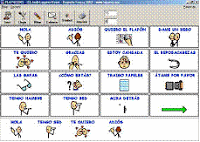
Uso de teclados programables o de Conceptos.

Uso de Sistemas Predictivos de texto: permiten escribir identificando la palabra de forma global. Si el sistema predice además estructuras gramaticales todavía ofrecerá más ventajas al alumno.
Otro tipo de dificultades más especificas como:
 Consideraciones pedagógicas
Consideraciones pedagógicasEl modo de utilizar el ordenador como recurso didáctico para alumnos con necesidades educativas especiales debe realizarse teniendo en cuenta algunas consideraciones metodológicas y didácticas:
En primer lugar, los programas o aplicaciones deben seleccionarse en función del nivel educativo del alumno y ajustarse a la consecución de los objetivos planteados en el DIAC (Documento de Adaptación curricular individual)
Es un error utilizar el ordenador como refuerzo o juego libre en el aula ya que el ordenador tiene un potencial motivador muy grande que los profesores debemos aprovechar para la adquisición de las competencias que más cuestan a los alumnos. Si gastamos este potencial en situaciones de recreo, desaprovecharemos el recurso.
La existencia de numerosas aplicaciones en el mercado comercial y de distribución libre nos ofrece la posibilidad de trabajar muchas de las competencias con este recurso.
Es difícil conocer y elegir la aplicación más idónea para cada aprendizaje. Se necesita un visionado minucioso para su análisis y el mejor aprovechamiento de todos los recursos actuales. Utilizar los catálogos de software con valoración o descripción didáctica ayuda en la selección de la aplicación. Existen diversos catálogos de software libre y comercial similares:
• NEE Directorio
• Recursos de Software de ALBOR
• CREENA (Centro de recursos E. Especial de Navarra)
• Tienda del Soft
Lo más útil es realizar entre los profesionales el visionado y análisis y poner en común las actividades que tiene cada aplicación. El trabajo en grupo facilita la tarea de recopilación y uso posterior por todos.
No hay comentarios:
Publicar un comentario